آیا می خواهید که یک برنامه اندرویدی را که روی گوشی خود دارید 📱 را با دستگاه دیگری به اشتراک بگذارید؟ اگر پاسخ شما مثبت است، راه حل های مختلفی برای انتقال برنامه از اندروید به اندروید وجود دارد. در برخی موارد شما حتی برای انجام این کار به اینترنت نیاز ندارید. اگر به دنبال سریع ترین راه انتقال فایل بین دو گوشی هستید مطلب امروز کلاسیک وب را تحت عنوان برنامه انتقال فایل اندروید را دنبال کنید.
انتقال برنامه از اندروید به اندروید
How to Share Apps Between Android Devices
یکی از روش های اشتراک گذاری برنامه ها، استفاده از ویژگی Android Nearby Share است. این ویژگی فایل برنامه های شما را به یک گوشی اندروید سازگار ارسال می کند و نیازی به اینترنت ندارد.
روش دیگر استفاده از بلوتوث و برنامه های اشتراک فایل از طریق شبکه هات اسپات و وای فای است که باز هم به اینترنت نیازی ندارد. روش دیگر این است که لینک گوگل گلی استور برنامه خود را به اشتراک بگذارید که نیاز به اینترنت دارد.
برای استفاده از این روش ها نیازی به کابل USB ندارید.
سریع ترین راه انتقال فایل بین دو گوشی
یک راه سریع و ساده برای انتقال برنامه نصب شده اندروید به گوشی دیگر این است که از ویژگی خود اندروید تحت عنوان Nearby Share استفاده کنیم. تا زمانی که گوشی شما از این ویژگی پشتیبانی می کند و گوشی هایی در مجاورت هم قرار دارند می توانید برای انتقال اپلیکیشن به گوشی دیگر اقدام کنید. اکثر گوشی های پیکسل، سامسونگ، وان پلاس و غیره از این ویژگی پشتیبانی می کنند.
اولین مرحله انتقال نرم افزار اندروید به اندروید : بررسی پشتیبانی از Nearby Share
اولین مرحله برای انتقال نرم افزار اندروید به اندروید این است که بررسی کنید که آیا گوشی فرستنده و گیرنده شما از ویژگی Nearby Share پشتیبانی می کند یا خیر. برای استفاده از این ویژگی باید اندروید ۶٫۰ به بالا را داشته باشید. در ادامه نحوه بررسی نسخه اندروید آورده شده است:
در گوشی اندروید خود به Settings بروید.
About phone را انتخاب کنید.
نسخه سیستم عامل خود را در بخش Android version چک کنید.

اگر گوشی شما از سیستم عامل قدیمی استفاده می کند می توانید با رفتن به مسیر Settings > System > System updates برای آپدیت آن اقدام کنید.
مرحله دوم سریع ترین راه انتقال برنامه بین دو گوشی : فعال سازی وای فای، بلوتوث، مکان
Nearby Share از شما می خواهد بلوتوث، وای فای، موقعیت مکانی و خود این ویژگی را در گوشی هایتان برای انتقال داده فعال کنید.
می توانید با کشیدن انگشت خود از بالا به پایین صفحه اصلی گوشی و انتخاب Bluetooth، بلوتوث را در هر دو گوشی خود فعال کنید.
به طور مشابه می توانید با تپ کردن آیکن Wi-Fi در این قسمت وای فای را فعال کنید.
همچنین با ضربه زدن روی آیکن Location می تواند موقعیت مکانی دستگاه خود را فعال کنید.

در نهایت می توانید به صورت زیر ویژگی Nearby Share را در هر گوشی خود فعال کنید:
وارد Settings شوید.
به مسیر Bluetooth & Device Connection > Nearby Share بروید.
و سوئیچی که در تصویر زیر نشان داده شده است را در حالت On یا فعال قرار دهید.

مرحله سوم انتقال برنامه از یک گوشی به گوشی دیگر سامسونگ ؛ وان پلاس و …
حالا وقت آن رسیده ست که برنامه های اندرویدی نصب شده خود را با سایر دستگاه ها به اشتراک بگذارید.
بعد از اینکه Nearby Share را فعال کردید می توانید از برنامه گوگل پلی استور گوشی خود برای ارسال فایل ها به سایر دستگاه های اندروید اطراف خود استفاده کنید.
گوگل پلی استور را در گوشی خود باز کنید، آیکن پروفایل را در گوشه سمت راست بالا انتخاب کنید و Manage apps & device را انتخاب کنید.
در کنار Share apps دکمه Send را انتخاب کنید و بعد روی Continue ضربه بزنید.

با انتخاب While Using This App یا Only This Timeبه گوگل پلی استور مجوز دسترسی به موقعیت مکانی دستگاه خود را بدهید.
حالا برنامه های نصب شده خود را خواهید دید. برنامه هایی که می خواهید به اشتراک بگذارید را انتخاب کنید و روی آیکن Send در گوشه سمت راست بالا ضربه بزنید.

حالا در گوشی گیرنده به گوگل پلی استور بروید، روی آیکن پروفایل تپ کنید، Manage apps & device را انتخاب کنید و روی Receive ضربه بزنید.

گوشی گیرنده را در دستگاه فرستنده خود انتخاب کنید.
کد اتصال را در هر دو گوشی را مطابقت دهید و در گوشی گیرنده روی Receive ضربه بزنید.
برای نصب برنامه دریافتی روی Install روی گوشی گیرنده ضربه بزنید.
می توانید با ضربه زدن روی Disconnect در گوشه سمت راست بالای هر یک از گوشی ها، اتصال هر دو دستگاه را قطع کنید.
برنامه ها تازه نصب شده را می توانید در صفحه اصلی گوشی خود مشاهده کنید.
نحوه ارسال برنامه با بلوتوث در گوشی سامسونگ، پیکسل و …
قبلا در کلاسیک وب ۶ روش اشتراک گذاری اینترنت لپ تاپ و کامپیوتر را به شما آموزش دادیم، اما برای اشتراک گذاری برنامه ها اگر گوشی شما از Nearby Share پشتیبانی نمی کند می توانید از بلوتوث برای انتقال فایل ها و از جمله برنامه ها استفاده کنید. نحوه انجام این کار در ادامه آورده شده است:
در صفحه اصلی گوشی خود انگشتتان از بالا به پایین بکشید و Bluetooth را انتخاب کنید.
برنامه انتقال فایل اندروید به اندروید Files by Google را روی گوشی فرستنده خود نصب کنید.
Files by Google را اجرا کنید و به بخش Apps ها وارد شوید.
سه نقطه کنار برنامه ای که می خواهید به اشتراک بگذارید را انتخاب کنید و روی Share تپ کنید.

Bluetooth را انتخاب کنید.
گوشی گیرنده را در لیست دستگاه بلوتوث خود انتخاب کنید.
در گوشی گیرنده روی Accept ضربه بزنید تا موافقت خود را برای انتقال فایل اعلام کنید.

مرحله بعدی انتقال برنامه از گوشی به گوشی دیگر با بلوتوث این است که برنامه دریافت شده را نصب کنید. گوشی گیرنده یک فایل APK را دریافت کرده است که برای نصب آن باید نصب برنامه های ناشناخته را در دستگاه خود فعال کنید. برای انجام این کار وارد Settings شوید و مسیر Apps & notifications > Special app access > Install unknown apps را طی کنید.

مدیر فایلی را که برای دسترسی به برنامه دریافتی خود استفاده می کنید را انتخاب کنید.
گزینه Allow from this source را انتخاب کنید و بعد از تنظیمات خارج شوید.

مدیر فایلی که در بالا انتخاب کرده اید را باز کنید و روی فایل برنامه دریافتی خود ضربه بزنید.
برنامه شما نصب می شود و می توانید از آن استفاده کنید.
نحوه ارسال برنامه با گوشی سامسونگ، وان پلاس، پیکسل و …
سومین روش اشتراک گذاری فایل و انتقال برنامه های اندرویدی، اشتراک گذاری لینک گوگل پلی استور است. گوشی گیرنده می تواند روی این لینک ضربه بزند و برنامه ها را به صورت دستی از گوگل پلی استور دانلود کند. این روش به زمان بیشتری برای اشتراک گذاری نیاز دارد، زیرا گوشی گیرنده باید هر برنامه را از گوگل پلی استور دانلود کند.
برنامه Google Play Store را در گوشی خود باز کنید.
برنامه مورد نظر خود را پیدا کنید و آن را انتخاب کنید.
روی آیکن سه نقطه در گوشه بالا سمت راست ضربه بزنید و Share را انتخاب کنید.

با ضربه زدن روی Copy Link می توانید لینک برنامه انتخابی خود را کپی کنید. حالا می توانید این لینک را از طریق برنامه های پیام رسان فوری، ایمیل یا هر چیز دیگری که می خواهید به اشتراک بگذارید.

گیرنده فقط با کلیک کردن روی لینکی که ارسال کرده اید می توانید برنامه را از گوگل پلی استور دانلود کنید.
در نهایت شما می توانید برای اشتراک گذاری فایل های خود از ۲۰ تا از بهترین سایت های آپلود و اشتراک گذاری فایل خارجی استفاده کنید.
نظرات و پیشنهادات شما؟
در مطلب برنامه انتقال فایل اندروید ما سه روش مختلف اشتراک گذاری برنامه های اندروید را به شما معرفی کردیم. آیا شما بهترین برنامه انتقال برنامه اندروید دیگری را سراغ دارید؟ کدام یک از روش های بالا برای شما عملیاتی بود؟ نظرات و پیشنهادات خود را در بخش نظرات این مطلب با ما به اشتراک بگذارید.

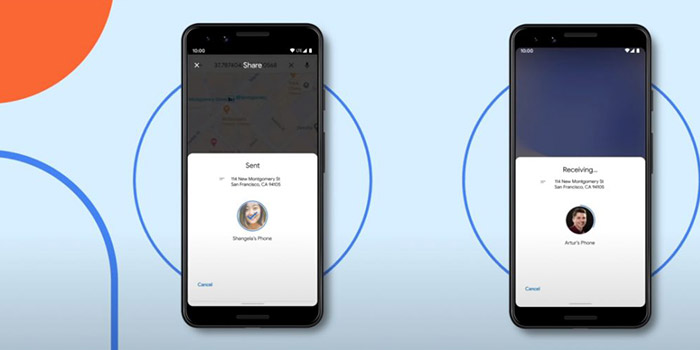
آخرین دیدگاه ها
تا کنون دیدگاهی ثبت نشده است.